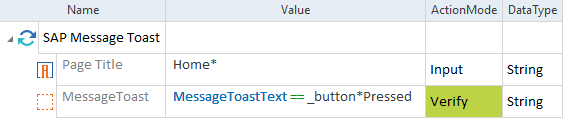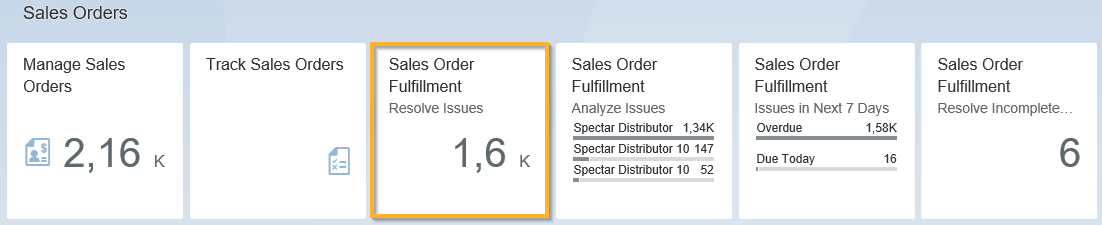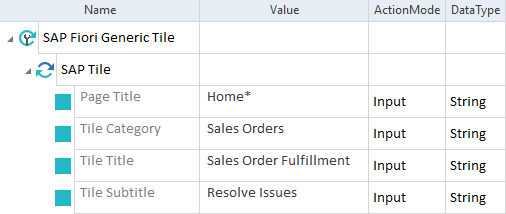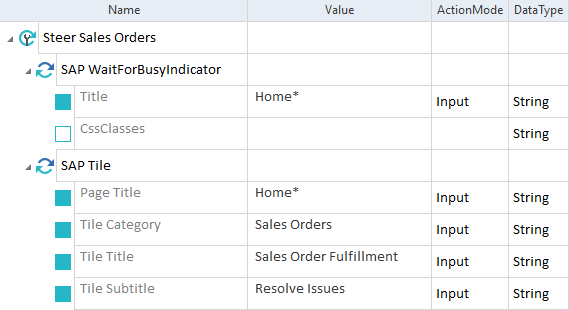Ordner SAP FIORI
Der Ordner SAP Fiori unter Standard modules->TBox XEngines->Html enthält die Module, die bestimmte Aufgaben für die SAP Web Extension 3.0 ausführen.
SAP Message Toast
Mit dem Modul SAP Message Toast können Sie den Standardnamen des Message Toast oder seinen Text überprüfen (siehe Kapitel "SAP Fiori Message Toast").
Das Modul hat die folgenden Modulattribute:
|
Modulattribut |
Beschreibung |
|---|---|
|
Page Title |
Titel der Seite, auf der Sie einen Message Toast steuern möchten. Tricentis empfiehlt, nur eine Seite mit einem bestimmten Titel in Ihrem Browser zu öffnen. Wenn mehr als eine Seite mit demselben Titel geöffnet ist, schließen Sie die anderen Seiten, bevor Sie das Modul SAP Message Toast ausführen. Dieses Modulattribut ist optional. Tricentis empfiehlt, dieses Modulattribut zu verwenden, wenn Sie sicherstellen möchten, dass Sie den Message Toast auf der richtigen Seite steuern. |
|
MessageToast |
Überprüfen Sie die folgenden Eigenschaften (siehe Kapitel "Überprüfung von Eigenschaften"):
|

|
In diesem Beispiel überprüfen Sie den Text im Message Toast. Dazu geben Sie die folgenden Modulattribute an:
Text im SAP Fiori Message Toast überprüfen |
SAP Tile
Mit dem Modul SAP Tile können Sie ein bestimmtes Tile auf der Dashboard-Seite von SAP Fiori anklicken.
Das Modul hat die folgenden Modulattribute:
|
Modulattribut |
Beschreibung |
|---|---|
|
Page Title |
Titel der Seite, auf der Sie eine Kachel steuern möchten. Tricentis empfiehlt, nur eine Seite mit einem bestimmten Titel in Ihrem Browser zu öffnen. Wenn mehr als eine Seite mit demselben Titel geöffnet ist, schließen Sie die anderen Seiten, bevor Sie das Modul SAP Tile ausführen. Dieses Modulattribut ist optional. Tricentis empfiehlt, dieses Modulattribut zu verwenden, um sicherzustellen, dass Sie die Kachel auf der richtigen Seite steuern. |
|
Tile Category |
Kategorie, zu der das Tile gehört. Dieses Modulattribut ist optional. Tricentis empfiehlt die Verwendung dieses Modulattributs, um sicherzustellen, dass Sie das Tile der richtigen Kategorie steuern. |
|
Tile Title |
Titel des Tiles, auf das Sie klicken möchten. Dieses Modulattribut ist obligatorisch. |
|
Tile Subtitle |
Untertitel des Tiles, auf das Sie klicken möchten. Dieses Modulattribut ist optional. Verwenden Sie dieses Modulattribut, wenn es mehrere Tiles mit demselben Titel in der Kategorie gibt, die Sie mit dem Modulattribut Tile Category angegeben haben. |
|
Constraint Index |
Index der Kachel. Geben Sie eine positive Ganzzahl ein. Dieses Modulattribut ist optional. Verwenden Sie es, wenn es mehrere Kacheln mit dem gleichen Titel und Untertitel in der Kategorie gibt, die Sie unter Tile Category angegeben haben. |

|
In diesem Beispiel klickt die SAP Web Extension 3.0 auf ein bestimmtes SAP Fiori Generic Tile aus der Kategorie Sales Orders.
Kategorie Sales Orders mit Tile Sales Order Fulfillment Dazu geben Sie die folgenden Modulattribute an:
Tile Sales Order Fulfillment in SAP Fiori anklicken |
SAP WaitForBusyIndicator
Mit dem Modul SAP WaitForBusyIndicator können Sie die Testausführung anhalten, während ein Standard- oder benutzerdefinierter Auslastungsindikator auf dem Bildschirm sichtbar ist. Die Testausführung wird fortgesetzt, nachdem der Auslastungsindikator verschwindet. Dies stellt sicher, dass alle Controls vollständig geladen sind, bevor die Ausführung fortgesetzt wird.
Das Modul hat die folgenden Modulattribute:
|
Modulattribut |
Beschreibung |
|---|---|
|
Title |
Titel der Seite, auf der Sie die Testausführung anhalten möchten, um auf einen Auslastungsindikator zu warten. Tricentis empfiehlt, nur eine Seite mit einem bestimmten Titel in Ihrem Browser zu öffnen. Wenn mehr als eine Seite mit demselben Titel geöffnet ist, schließen Sie die anderen Seiten, bevor Sie den Testschritt SAP WaitForBusyIndicator ausführen. |
|
CssClasses |
Wenn der Auslastungsindikator auf Ihrer SAP Fiori-Seite benutzerdefinierte CSS-Klassen verwendet, geben Sie den Namen Ihrer CSS-Klasse ein, z. B. .customBusyIndicator. Wenn Ihr Auslastungsindikator mehrere CSS-Klassen verwendet, trennen Sie diese mit einem Komma, z. B. .customBusyIndicatorCircle, .customBusyIndicatorLocal. Dieses Modulattribut ist optional. Wenn Sie keine CSS-Klasse angeben, sucht die SAP Web Extension 3.0 nach den Standard-CSS-Klassen für Auslastungsindikatoren in SAP Fiori: .sapUiLocalBusyIndicator und .sapUIBusy. |

|
In diesem Beispiel möchten Sie die Testausführung anhalten, bis die Kachel geladen ist, die Sie steuern möchten.
Testfall SAP WaitForBusyIndicator |